- 谷歌浏览器怎么改成简体中文 11-29 11:15
- 谷歌浏览器怎么登陆账号 11-29 11:00
- 谷歌浏览器电脑版兼容模式怎么设置 11-25 14:29
- 谷歌浏览器恢复到原始状态怎么设置 11-22 15:29
- 会声会影的图像在哪里设置 12-01 14:03
- 会声会影如何设置捕获格式 12-01 13:49
- 360压缩如何使用7Z的压缩格式 12-01 13:42
- 雷电模拟器如何设置内存大小 12-01 13:42
谷歌浏览器是一款好用优质的浏览器软件,一些用户下载了浏览器之后,发现不知道如何去设置兼容模式。这里为大家带来兼容模式的设置步骤分享,还不清楚的小伙伴块一起来看看吧!
第一步
确保你的电脑上已经安装了谷歌浏览器,并且处于可以正常使用的状态。
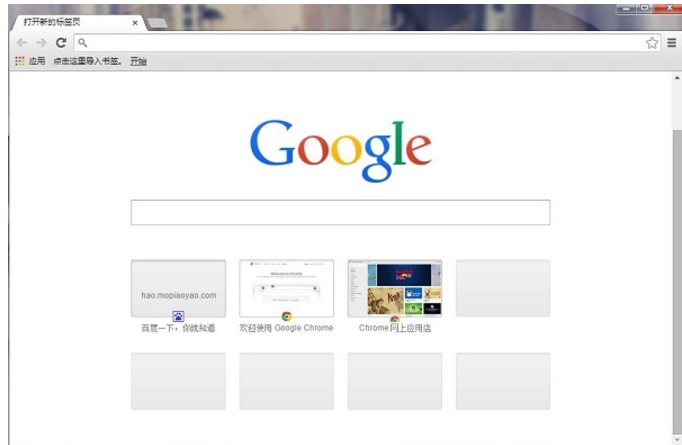
第二步
点击右上角的“三点”按钮,打开浏览器的下拉菜单。在下拉菜单中选择“更多工具”。在弹出的子菜单中选择“扩展程序”。
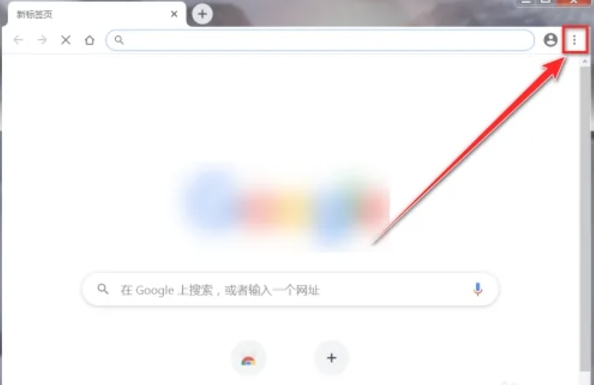
第三步
在扩展程序管理页面的右上角,找到“开发者模式”的开关,并将其打开。
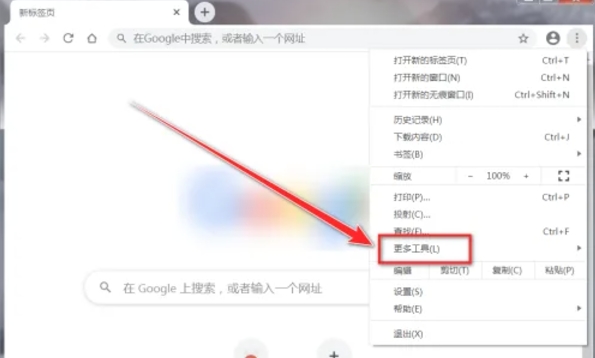
第四步
将“IE Tab.crx”文件(或其他兼容模式扩展程序的安装文件)拖放到谷歌浏览器的扩展程序管理页面中。在弹出的对话框中,点击“添加扩展程序”以完成安装。
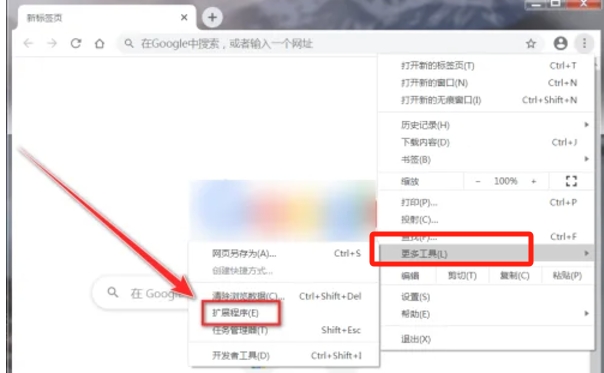
第五步
安装成功后,你会在浏览器的扩展栏上看到一个带有“e”字图标的按钮,当你想以兼容模式打开某个网页时,点击这个图标,或者在不兼容的网页上右键选择“使用IE Tab打开”。
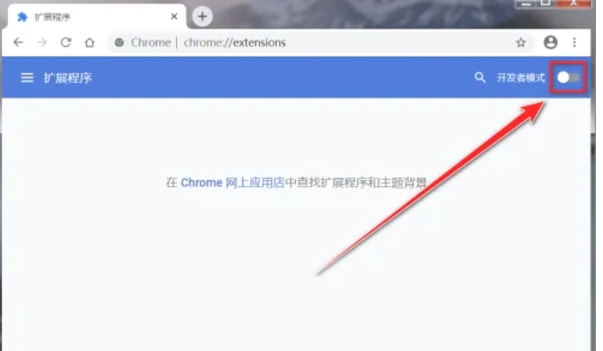
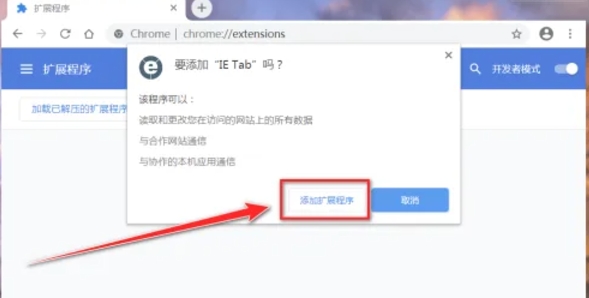
第六步
首次使用IE Tab时,你可能需要配置一些选项,如选择IE的版本(如果扩展程序支持多个版本)。配置完成后,你就可以以兼容模式浏览网页了。
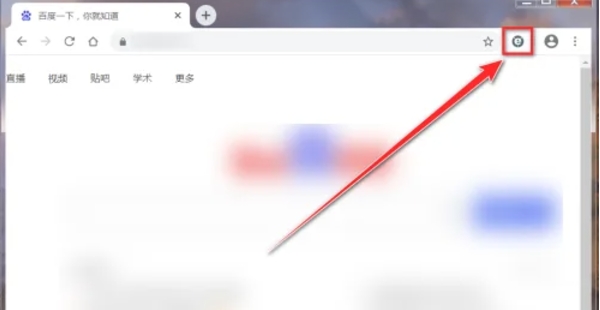
256.69MB / 2025-12-01
2.49MB / 2025-12-01
16.73MB / 2025-12-01
141.81MB / 2025-12-01
83.81MB / 2025-12-01
0.50MB / 2025-12-01
329.43MB
2025-12-01
256.69MB
2025-12-01
66.10MB
2025-12-01
2.49MB
2025-12-01
254.31MB
2025-12-01
16.73MB
2025-12-01
84.55MB / 2025-09-30
248.80MB / 2025-07-09
2.79MB / 2025-10-16
63.90MB / 2025-11-06
1.90MB / 2025-09-07
210.99MB / 2025-06-09
374.16MB / 2025-10-26
京ICP备14006952号-1 京B2-20201630 京网文(2019)3652-335号 沪公网安备 31011202006753号违法和不良信息举报/未成年人举报:legal@3dmgame.com
CopyRight©2003-2018 违法和不良信息举报(021-54473036) All Right Reserved















